
Motorola DROID Turbo는 개인 핫스팟, iPad, Nexus 7 및 우리가 사용하는 노트북의 수백만과 공유 할 수있는 휴대용 인터넷 연결의 역할을 할 수 있습니다. 그들이 어디서나 인터넷에 연결할 수 있도록 휴대폰 신호가 있습니다. 여기에서는 터보를 개인용 핫스팟으로 사용하는 방법을 설명합니다.
개인 핫스팟, 휴대용 핫스팟, 모바일 핫스팟 또는 테 더링 (tethering)이라고 불리는이 모든 것이 모토 드로이드 터보를 사용하여 다른 장치를 인터넷에 연결하십시오. Google 스마트 폰 신호 및 인터넷 연결은 공유 할 수 있으며 본질적으로 많은 홈 네트워크보다 노트북이나 태블릿에 더 빠른 속도를 제공합니다.
읽기 : DROID Turbo Android 5.1 Lollipop 업데이트 : 기대할 수있는 것
이는 많은 사용자가 아직 이해할 수없는 기능이며 기술에 정통한 일부 사용자까지도 포함하지만 아래에서는 DROID Turbo (또는 모든 Android 폰)를 개인 핫스팟 및 인터넷 연결로 사용하는 것이 얼마나 쉬운 지 설명합니다. 이는 이동 통신사 요금제가 허용하는 경우 유용하게 활용할 수있는 유용한 기능입니다.

가장 일반적으로 선호되는 방법은 WiFi 테 더링을 사용하는 것입니다. 기본적으로 Wi-Fi를 통해 휴대 전화 데이터 연결을 모든 기기에 공유합니다. 자녀가 노트북을 사용하거나 자녀의 차 안에서 태블릿과 공유 할 수 있습니다. 스타 벅스 와이파이에 연결하는 방법과 비슷하지만 스타 벅스 또는 호텔이 아닌 휴대 전화 연결 만 사용하는 것입니다. 또는 유선 USB 테 더링이 있으므로 DROID Turbo는 MacBook, Nexus 9 또는 선택한 노트북과의 연결을 공유하는 동안 충전 할 수 있습니다.
가장 쉬운 방법은 사용자가 핫스팟 기능을 지원하는 통신사를 통해 계정을 보유해야한다는 것입니다. 핫스팟 기능은 최근 한도가 높은 데이터 플랜을 사용하지 않는 한 슬프게도 보통 한 달에 15-20 달러가 추가로 필요합니다. 모바일 가족 계획 중 많은 곳에서 핫스팟을 사용할 수 있습니다. 다행히도 모든 것을 사용하지 않고 한계를 넘지 않도록하십시오. 가장 쉬운 방법이지만 모든 데이터를 사용하면 비용이 많이 듭니다.
아래에서는 개인 핫스팟을 사용하도록 설정하는 방법, 이름을 변경하고 비밀번호를 추가하여 다른 사람들이 공개적으로 사용하지 못하게하는 방법, 실제로 랩톱이나 태블릿을 컴퓨터에 연결하는 방법에 대해 설명합니다. 터보 연결을 해제하십시오.
명령
무선 개인 핫스팟을 사용하려면 기어 모양의 설정 아이콘을 탭하여 설정을 시작하거나 알림 풀다운 막대에서 설정을 아래로 스 와이프하여 시작합니다. 여기에서 비행기 모드, WiFi 등이 표시되며 여섯 번째 옵션은 '더보기'이므로이 버튼을 탭하고 싶을 것입니다.
더 많이 공격하면 올바른 무선 및 네트워크 설정 메뉴로 이동합니다. 우리의 터보는 안드로이드 4.4 KitKat에 있으며 안드로이드 5.1이 도착하면 약간 변경 될 수 있습니다. 여기에서 Tethering & mobile hotspot을 탭하면됩니다.

다음은 테 더링 및 WiFi 핫스팟 옵션과 컨트롤입니다. 전원을 켜면 배터리 수명 및 데이터 사용에 관해 경고하는 팝업이 표시됩니다. 그런 다음 "모바일 핫스팟 설정"으로 가서 이름을 변경하고 더 중요한 것은 비밀번호가 사용 가능한지 확인하는 것입니다. 이렇게하면 다른 사람들이 귀하의 연결을 사용할 수 없게됩니다. 이름을 인식하고 안전한 비밀번호로 변경하고 저장을 누릅니다.

테 더링 옵션이 새 설정으로 다시 시작되며 그게 전부입니다. 또는 보안을 강화하고 연결 제어를 위해 연결할 수있는 장치를 관리 할 수 있습니다. 이동 중에 또는 태어난 사람이 태블릿에 연결되도록하십시오.
귀하의 iPad 또는 노트북은 이제 당신이 만든 와이파이 연결을 검색 할 수 있습니다. 당신이 만든 이름으로 터보를 찾고 암호를 입력하면 설정됩니다. 이제 다른 장치에서 인터넷 연결을 사용 중입니다. 다시 말하지만, 무제한 데이터 플랜이 없다면 조심해야합니다. 최대한 빨리 전체 월 한도를 사용하고 엄청난 초과 청구로 막히게됩니다.
USB 테 더링
동일한 Tethering 및 hotspot 메뉴 설정에서 WiFi 핫스팟 켜짐 / 꺼짐 스위치에 의한 "USB 테 더링"옵션이 있음을 알 수 있습니다. 누구나 연결할 수있는 WiFi를 통해 연결을 공유하는 대신 USB 테 더링은 DROID Turbo와 함께 제공된 마이크로 USB 케이블을 사용합니다. 이것을 노트북과 Turbo에 연결하면 USB를 통해 인터넷 연결을 공유 할 수 있습니다. 이것은 더 빠르고 안전하며 대개 더 안정적입니다. 말할 것도없이 동시에 휴대 전화를 충전합니다.
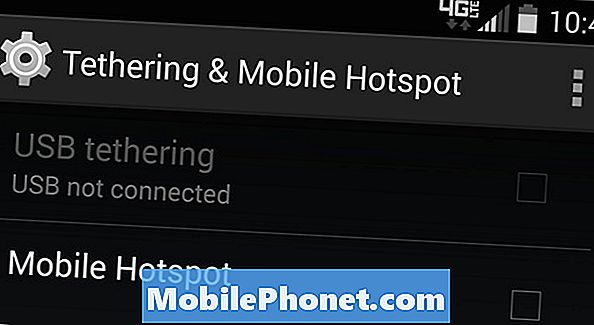
USB를 사용하는 것은 핫 스폿 기능을 테 더링하고 사용하는 데있어 선호되는 방법입니다. 동시에 며칠 동안 배터리를 충분히 사용하도록 장치를 충전하는 것은 물론입니다.
읽기 : 안드로이드에서 WiFi 핫스팟 위젯을 만드는 방법
이동 통신사가 핫스팟 기능을 위해 10 달러 또는 20 달러를 청구하려는 경우 또는 이동 통신사 요금제가 무료로 제공되지 않는 경우 몇 가지 옵션이 있습니다. Google Play 스토어에서는 설정이 완료되면 USB 테 더링을 통해 인터넷 연결을 모두 무료로 공유 할 수있는 "루트가없는 Tether"앱을 찾을 수 있습니다. 우리가 가장 좋아하는 것은 유선 연결이기 때문에 Klink입니다. 그러나 Easy Tether Pro와 다른 옵션도 관심있는 사람들에게 제공됩니다.
일부 타사 옵션은 루트 액세스 (Android의 Jailbreak 버전)가 필요하며 일부는 그렇지 않습니다. 고급 사용자가 아니라면 루트 옵션이없는 테더가 최선의 방법입니다.
마지막으로, 데이터 사용량 알림 또는 경고를 추가하여 2GB 또는 5GB 데이터 계획을 모두 사용하지 않는 것이 좋습니다. 설정> 연결> 데이터 사용으로 들어가 슬라이더를 적절한 제한값으로 설정하여 상황을 제어하십시오.


